黑龙江省地方税务局网上报税系统简易操作说明 黑龙江省网上报税系统
[安装CA数字证书]首先将安装光盘放入光驱内, 电脑自动弹出安装界面,单击第一项“网上报税证书安装”出现证书界面,单击下方的“安装证书(I)”,出现证书导入窗口,按照提示点击“下一步”→“下一步”→“完成”按钮(如出现安全警告,点击“是”)系统提示“导入成功”→“确定”,回到证书界面,点击下方的“确定”,返回到安装界面。3 {5 n3 f7 O* R+ F?" Y
[安装网上报税软件]在安装界面,点击第二个按钮“网上报税软件安装”,弹出 “恭喜你,安装成功”界面,单击下方的“关闭”按钮关闭,桌面上出现网上报税快捷方式的红色税徽图标。(如点击“关闭”按钮无反映,查看地址栏下方是否有淡黄色提示条“为帮助保护您的安全…”,点击此处出现操作选项,选择第一项“允许阻止的内容”→“是”,风险提示消失,点击页面下方的“关闭”按钮即可。)& q. N$ Y% u0 T' W$ U9 L3 l
[安装个人所得税软件] 在安装界面,点击第三个按钮“个人所得税软件安装”,弹出安装界面,点击 “安装”。安装完毕后,界面自动消失,桌面上出现个人所得税全员申报系统-扣缴单位端V2.0软件快捷方式。5 F* v0 q7 T+ V5 n
[安装多用户软件] 在安装界面,点击第四个按钮“多用户软件安装”,出现安装界面,按照提示单击 “下一步”→ “下一步”→“完成”。桌面上出现网申多用户快捷方式。(如需要在同一台电脑上为多家企业报税,可选择安装此项。安装前必须安装网上报税软件。)
, k! r, N; . G7 r二、个人所得税全员申报1 b5 l& C1 g$ _; @/ n# o$ p
个人所得税全员申报的基本流程4 W" Z$ X9 b* z2 i3 [( r- x1 }
第一步:录入“员工基本信息”
录入“扣缴个人所得税报告表”
录入“支付个人收入明细表”
第二步 :
生成上传文件
0 J% ai8 l- x) D3 g6 M
第三步:0 v+ `, T4 P! z! p& ]& C
将生成的文件上传到个人所得税申报网上/ C, z4 r. {- [4 z& e% O5 [
第四步:
确认税金,形成报表7 T3 5 J9 O+ K1 _" o$ q6 U* ~
双击个人所得税全员申报扣缴单位端V2.0软件,弹出V2.0使用向导→“确定”→录入20位微机管理编码和企业名称→“确定”→提示“保存成功”→“确定”→提示“请重新运行本软件”→“确定”→重新双击个人所得税V2.0软件→输入密码六个1→“登陆”。
个人所得税全员申报使用
[员工基本信息录入]点击“录入向导”→“员工基本信息录入”→选择“国内人员”→“确定”→录入员工信息→“保存”→“添加”→录入下一个员工信息(员工较多时可按样表制作EXCEL表后使用“EXCEL文件导入”功能),
[扣缴表录入]点击“录入向导”→“扣缴个人收入明细表录入”(员工收入超过起征点需要录入本表,如没有收入超过起征点的员工可直接录入“支付表”)→“员工信息导入”→输入“完税证号”→“开始导入”→出现提示点击“是”→“确定”。扣缴表录入成功后,
[支付表录入]点击“录入向导”→“支付个人收入明细表录入”→“员工信息导入”→“开始导入”→出现提示点击“是”→“确定”。
[生成上传文件]三张表全部录入完毕后点击“生成上传文件”→录入日期为默认→“确定”→确认信息无误点击右下角“生成上传文件”→提示“生成上传文件成功”→“确定”→提示“是否打开申报网站”→“是”(使用网申多用户企业点“否”)→进入到网上报税系统首页。We( q- q, g7 L% ^
[将生成的上传文件传到个人所得税申报网]网上报税系统首页→点击左侧“个人所得税管理系统登录”→进入个人所得税申报网→在纳税人登录处输入20位微机管理编码及11位密码→“登陆”→“数据上传”→“v2.0版上传”→“浏览”→选择C盘下公司简称文件夹下的,能体现出本年本月的文件,然后点击上传。点击“数据上传”→“上传日志”,可以查看本次申报数据及历史申报数据。1 k: j5 Z$ t& O8 D
[确认税金,形成报表]在成功将生成的文件上传到个人所得税申报网后,我们返回到网上报税系统首页,输入微机管理编码及密码登陆后,选择“申报管理”→“个税申报”链接后,进入个人所得税税金申报界面,系统会自动识别个人所得全员申报软件内形成的税金金额,核对无误后确认提交即可(或者选择开始还款),该申报的数据自动合并到纳税申报内。
" r1 O" O& N" l1 L% H: W/ o9 }[V2.0软件中添加其他企业信息]点击“系统维护”→“企业信息管理”→“添加”→输入企业信息→“确定”→“关闭”→“退出”→重新运行软件→“扣缴义务人”处选择需要登陆的企业→输入密码→登陆→正常使用。) J& Z. X* r$ T: e, p( [! C: H; m3 Z
[V2.0软件中信息的修改及删除]点击“修改向导”→选择需要修改的表→选择表中需要修改(或删除)的人员→点击“修改”(或“删除”)按钮→修改信息→“确定”→提示“修改成功”→“确定”。' Z1 r+ ~* V4 M/ t. y
[V2.0软件中信息的查询及打印]点击“查询向导”→选择查询的表→“查询”→出现人员信息,如需要打印,点击“打印预览”点击“系统维护”“文件”→“打印”。4 K$ V( R# q! }6 {: ~8 G
[V2.0软件中数据库的备份及还原]备份:点击“系统维护”→“数据库管理”→“备份”→点击后方“打开文件”(黄色文件夹)→选择地址及文件名→“保存”→“确定”→提示“备份成功”→“确定”→提示“请重新运行本软件”→“确定”→自动退出软件,数据库备份成功。还原:点击“系统维护”→“数据库管理”→“恢复”→点击后方“打开文件”(黄色文件夹)→选择备份文件→“打开”→“确定”→系统询问是否真的恢复库→“是”→提示“数据库恢复成功!”→“确定”→提示“请重新运行本软件”→“确定”→自动退出软件,数据库恢复成功。$ j; 9 j+ IX: `2 O
三、网上报税软件的使用! Z5 v4 S2 s& R5 C
双击红色税徽图标打开网上报税系统主页,右侧“纳税人登录”模块,在“纳税人微机管理编码”处输入20位微机管理编码(15位管理编码后加5个零补足),在“纳税人密码”处输入软件自带11位密码,点击“登录”按钮,进入网上报税系统。登录后首先看到的是所属地税分局的最新通知,点击“查看”阅读通知,浏览完毕后点击右下角的“我已阅读”按钮,“我已阅读”按钮消失后才能进行下一步操作。
& u6 R; ]* Y4 m' ?# S5 _9 u[纳税申报表的申报]点击右上角 “申报管理”→“申报录入”→进入“纳税申报选择界面”→点击下方 “全选”→“提交”→进入“纳税申报表申报界面”(此界面列出了纳税人在上一个界面中所选中的所有税种)→按照本月发生的税额填写申报数据(没发生税额的项目不修改)→填写完毕“提交”→进入“各税确认界面”→检查数据无误“确认”(网上划款用户点击“开始划款”)→系统提示“成功录入!”。( m$ Q% q% l- F
[纳税申报表的补报或二次申报]点击“申报管理”→“申报录入”→出现“各税申报界面”→点击下方“进入申报界面”→出现提示点“确认”→进入“纳税申报表申报界面”→选择需补报或二次申报的税种→“提交”,其他同正常申报。, ^2 e7 y2 ^' a) n4 3 l
[纳税申报表的修改]点击“申报管理”→“申报修改”→选择需要修改的税种→“修改”(如多报或报重可点击“删除”)→修改数据→“提交”→系统提示“修改成功”(网上划款成功的和不是当天申报的数据不能修改、删除)。' T( s- P8 _5 S; x: n+ P. g
[纳税申报表的查询及打印]点击“申报管理”→“申报查询”→选择正确的录入日期→“查询”→“纳税申报表查询界面”列出所选填表日期内所有申报的数据。如需打印,选择右下角“打印预览”→进入打印页面→“文件”→“打印”。
[税收缴款书的打印]“纳税申报表查询”界面→选择税种→根据缴款书版本点击“缴款书打印”→进入“缴款书界面”→点击右上角“缴款书打印”。(税款为零与网上划款的不能打印缴款书)
[报表的申报]点击“报表管理”→“报表申报”→选择报表→“添加”→录入报表→“提交”→确认无误后“确认”→系统提示“申报成功”,证明报表成功录入。" 2 O/ i* s! ia! ]( |7 ?, |3 T
[报表的修改]点击“报表管理”→“报表修改”→选择需要修改表→“修改”→修改完毕后“提交”→系统转到修改确认界面→确认无误点击“确认”→系统提示“修改成功!”(只有申报当天的数据可以进行修改操作)。
[报表查询及打印]点击“报表管理”→“报表查询”→选择填表日期→“查询”→“报表查询界面”列出所有符合条件的报表→点击“详细”可查看报表内容→“文件”→“打印”可打印该报表。G9 b' o% S% `- h2 h
四、网申多用户软件使用方法6 o5 L' V5 b1 M9 n. w( D
[使用多用户软件添加企业]双击网申多用户快捷方式,出现多用软件使用界面,点击下方“用户管理”→放入添加企业的CA数字证书盘→上方输入企业简称→点击“添加”→提示“确认安装…证书”→点击“是”→提示“证书安装成功”→点击“确定”,窗口左侧看到企业名称,企业添加成功。, P6 B' D~/ R, o2 Z) {+ h- t5 e3 L8 H
注意:新版网上报税安装程序(版本V3.2)安装过程中自动将企业添加到多用户软件中,企业名称以六位的软件序号命名。8 ~Q/ @) k" m@+ J
[使用多用户软件登陆企业]双击网申多用户,中间部分选择企业名称,点击下方“纳税申报”,其他同正常申报。
更多阅读
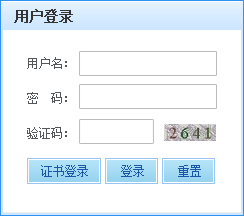
苏州市地方税务局2010年度12366热点问题汇编 重庆国家税务局12366
12366热点问题汇编2010年版苏州市地方税务局2010年10月前 言自2009年《12366热点问题集(一)》、《12366热点问题集(二)》发布以来,部分问答内容已发生较大变化。结合已发布的《12366热点问题集(一)》和《12366热点问题集(二)》,我们对新老政策

河南省地方税务局规范代开发票管理办法 河南省地方税务局网站
发布时间: 2009-12-17 10:19来源: 地税局关键字: 发布人: 地税局-系统管理员 字体:大 中 小河南省地方税务局规范代开发票管理办法第一章 总则第一条 为了进一步加强和规范税务机关代开普通发票的管理,强化税源监控,更好地维护市场经济秩

大地税公告2013 3号:大连市地方税务局企业所得税核定征收办法
大连市地方税务局关于发布企业所得税核定征收办法(试行)的公告大地税公告〔2013〕3号现将《大连市地方税务局企业所得税核定征收办法(试行)》予以发布,自2013年1月1日起施行。 特此公告。 附件:1.企业所得税应税所得率表.doc
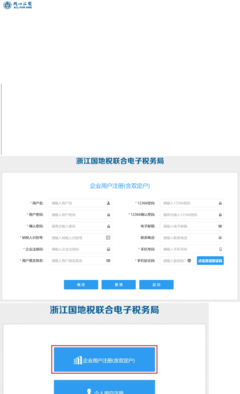
转载 穗地税函〔2014〕109号广州市地方税务局关于土 浙江国地税联合税务局
原文地址:穗地税函〔2014〕109号广州市地方税务局关于土地增值税清算时地下车库车位可售建筑面积与已售建筑面积作者: 云税务广州市地方税务局关于土地增值税清算时地下车库车位可售建筑面积与已售建筑面积确定方式的批复穗地税函〔2

北京市地方税务局公告2014年第9号北京的纳税服务只服务本地企业么 地方税务局纳税申报表
北京市地方税务局公告2014年第9号-关于进一步加强外地进京施工企业税收征收管理有关事项的公告2014-11-25按照《中华人民共和国税收征收管理法》及其实施细则、国家税务总局《税务登记管理办法》、《国家税务总局关于印发<建筑安
 爱华网
爱华网